DiskGenius是一款非常实用的硬盘分区软件,同时还具有硬盘坏道修复等功能,diskgenius专业版无论具是磁盘分区、管理、格式化还是坏道的修复和数据恢复等都相当专业。DiskGenius Pro v4.9.1 专业版破解版是目前最新版本。
DiskGenius Pro 特点支持FAT12、FAT16、FAT32、NTFS文件系统;
可以快速格式化FAT12、FAT16、FAT32、NTFS分区。格式化时可设定簇大小、支持NTFS文件系统的压缩属性;
可浏览包括隐藏分区在内的任意分区内的任意文件,包括通过正常方法不能访问的文件。可通过直接读磁盘扇区的方式读取文件、强制删除文件;
支持盘符的分配及删除;
支持已删除文件的恢复、分区误格式化后的文件恢复。成功率较高;
增强的已丢失分区恢复功能,恢复过程中,可即时显示搜索到的分区参数及分区内的文件。搜索完成后,可在不保存分区表的情况下恢复分区内的文件;
可将整个分区备份到一个镜像文件中,可在必要时(如分区损坏)恢复。支持在Windows运行状态下备份系统盘;
支持分区复制操作。并提供“全部复制”、“按结构复制”、“按文件复制”等三种复制方式,以满足不同需求;
支持硬盘复制功能。同样提供与分区复制相同的三种复制方式;
支持VMWare虚拟硬盘文件(“.vmdk”文件)。打开虚拟硬盘文件后,即可像操作普通硬盘一样操作虚拟硬盘;
可在不启动VMWare虚拟机的情况下从虚拟硬盘复制文件、恢复虚拟硬盘内的已删除文件(包括格式化后的文件恢复)等
1、首先在另一台电脑上把损坏的硬盘挂上,启动系统查看损坏硬盘状态。在开始,程序,进入计算机管理点击进入磁盘管理查看硬盘现在情况,发现损坏硬盘分区已成为动态分区,并合并成一个动态分区。
修复步骤/方法

不管是什么状态什么原因,第一步、先用diskgenius镜像备份全盘的数据(不管今后硬盘是否还能修复,至少数据还在)备份好数据我们开始操作:diskgenius是绿色版文件,直接打开,点击搜索分区,DiskGenius搜索分区速度是一流的,200多兆也就不到十分钟。如果遇到很长时间都不能完成那可能就是有坏道了。
2、点击搜索分区按钮后,DiskGenius弹出搜索方式范围设定窗口。默认设置就行,点击“开始搜索”按钮搜索。

3、DiskGenius找到的分区会显示灰色字体,在找到分区后会提示是否保存分区,这时不管是查找时软件提示未格式化还是其他原因都先保存,完成后我 们在分析上。搜索完成一共找到6个分区,其中第一个分区正常,最后一个分区是隐藏的系统一键恢复的小分区,剩下的4个为NTFS格式分区都提示未格式化。 这种情况比较少见,扫描后系统提示的情况如图。

4、我们点击确定,DiskGenius会自动加载分区,打开我的电脑,包括还原分区在内的6个分区重现了。打开正常识别的第一个磁盘查看,目录结构正常,点击文件能打开显示正常。我们把文件先保存起来,右键点击全部复制保存。
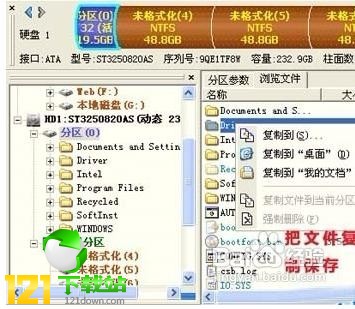
5、第一个分区修好后开始修复其他的分区,应提示格式化我们要查看DBR信息后才能确认。只要diskgenius工具找到磁盘分区信息,将它自动回写到 硬盘0扇区,硬盘分区信息就回来了。点击菜单上的硬盘--保存分区表,该硬盘是XP系统,只能是MBR格式,按默认确定。

6、再次提示保存数据,点确定。diskgenius自动加载分区完成,打开我的电脑,分区全部修复回来了。打开每个分区查看都正常,点击目录及文 件完好无缺,进入磁盘管理查看故障硬盘状态,所有分区已经正常,分区和数据修复完成。其实大多数磁盘分区故障经过diskgenius修复分区表信息后, 磁盘都能正常继续使用,数据都能保全。
我们会用这个硬盘在做一个diskgenius工具提示未格式化的现象修复教程,共出现这方面情况的朋友能更好的学习,以便使用diskgenius数据恢复软件在不同的情况下都能把我们的硬盘和数据修复好。
新建分区教程一、在磁盘空闲区域,建立新分区
如果要建立主分区或扩展分区,请首先在硬盘分区结构图上选择要建立分区的空闲区域(以灰色显示)。如果要建立逻辑分区,要先选择扩展分区中的空闲区域(以绿色显示)。然后点击工具栏“新建分区”按钮,或依次选择“分区 - 建立新分区”菜单项,也可以在空闲区域上点击鼠标右键,然后在弹出的菜单中选择“建立新分区”菜单项。程序会弹出“建立分区”对话框。如下图所示:

按需要选择分区类型、文件系统类型、输入分区大小后点击“确定”即可建立分区。
对于某些采用了大物理扇区的硬盘,比如4KB物理扇区的西部数据“高级格式化”硬盘,其分区应该对齐到物理扇区个数的整数倍,否则读写效率会下降。此时,应该勾选“对齐到下列扇区数的整数倍”并选择需要对齐的扇区数目。
如果需要设置新分区的更多参数,可点击“详细参数”按钮,以展开对话框进行详细参数设置。如下图:
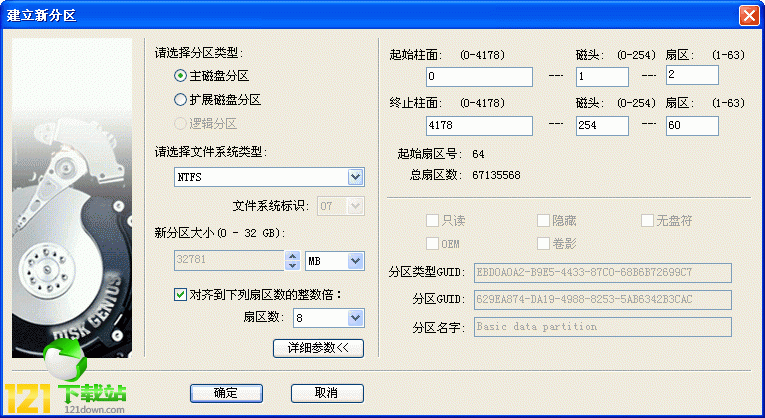
对于GUID分区表格式,还可以设置新分区的更多属性。设置完参数后点击“确定”即可按指定的参数建立分区。
新分区建立后并不会立即保存到硬盘,仅在内存中建立。执行“保存分区表”命令后才能在“我的电脑”中看到新分区。这样做的目的是为了防止因误操作造成数据破坏。要使用新分区,还需要在保存分区表后对其进行格式化。
二、在已经建立的分区上,建立新分区
有时,我们需要从已经建立的分区中划分出一个新分区来,使用DiskGenius软件,也很容易实现该功能。
选中需要建立新分区的分区,点击鼠标右键,选择“建立新分区”菜单项,如下图:
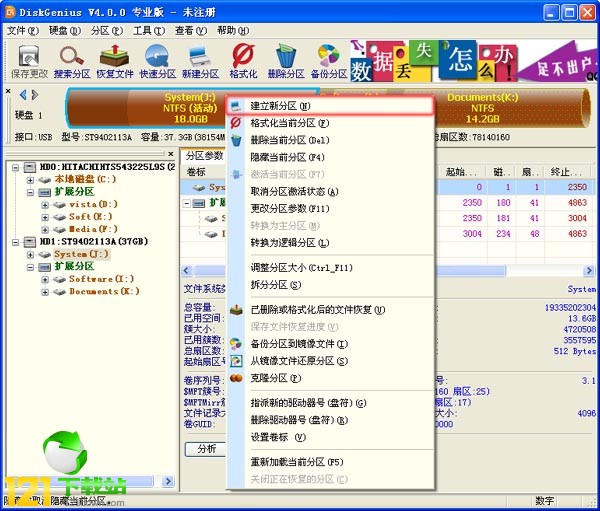
在弹出的“调整分区容量”对话框中,设置新建分区的位置与大小等参数,然后点击“开始”按钮。所有操作均与无损分区大小调整相同,如下图:
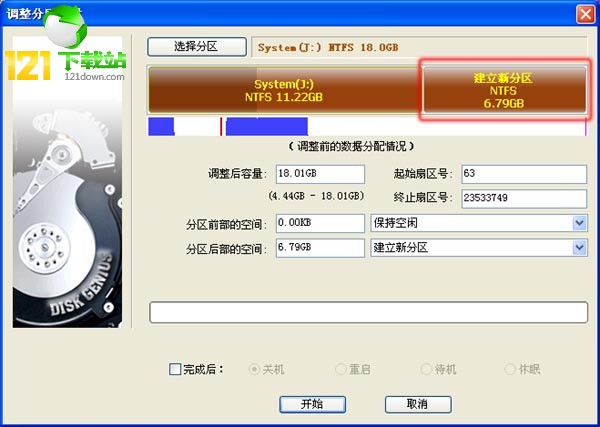 更新日志
更新日志[V4.9.1.334]
1、在构建虚拟RAID对话框中增加“应用”按钮,以方便更改参数后即时显示构建结果。
2、提高虚拟RAID的文件读取速度。
3、可在主界面中显示虚拟RAID配置信息。
4、纠正32位版本不能在扩展分区中建立逻辑分区的BUG。
5、纠正无法向网络上的计算机复制文件的问题。
6、纠正在某些情况下强制删除文件时软件崩溃的问题。
7、纠正某些情况下无法从FAT32分区镜像还原分区的问题,以及无法加载FAT32镜像以提取文件的问题。
8、纠正恢复文件功能,加载扫描进度后在某些情况下没有立即更新扫描结果的问题。
[V4.7.2]更新日志:
1、对GUID分区表进行容错处理,支持加载有问题的GUID分区表。
2、增加报告及更正GUID分区表错误的功能。
3、对“所有类型”的恢复结果进行分类显示,以方便查找文件。
4、优化“所有类型”扫描结果,过滤掉明显不正常的文件。
5、优化文件恢复功能,提高程序稳定性,支持某些严重损坏的情况。
6、支持从损坏的分区备份镜像中提取文件。
7、提高了复制文件的速度。
8、恢复文件时禁用重建MBR、清除保留扇区、调整分区大小等功能。
9、备份分区表时不允许将文件保存到正在恢复文件的分区。
10、禁止将新建的虚拟镜像文件保存到正在恢复文件的分区。
11、纠正快捷键无效的问题。
12、纠正文件改名功能,无法改变文件名大小写的问题。
13、纠正按文件克隆FAT分区后,以“.”开头的文件夹没有被克隆的BUG。
14、纠正恢复文件功能,扫描过程中软件非正常退出的BUG。
15、纠正NTFS分区恢复文件时可能扫描不全的问题。
16、纠正恢复文件功能,加载扫描进度后,进度百分比显示上的问题。
17、纠正无法在动态卷上恢复文件的问题。
18、纠正动态卷不显示盘符的问题。
19、纠正无法加载按整个硬盘恢复的扫描进度的BUG。
20、纠正了更改语言设置后,下次重启无效的问题。
21、纠正在扩展分区恢复文件时,分区图显示上的错误。
22、纠正扩展分区参数溢出时分区图显示上的错误。
23、纠正无损调整GPT磁盘分区大小,分区数目超过4个时无法建立新分区的问题。
V4.7.0 更新内容:
1、更新分区图显示方式。
2、更新坏道检测界面的显示方式。
3、优化文件恢复功能,过滤掉无效的分区、提高组织目录结构的速度。
4、恢复文件时即时显示已扫描到的文件。
5、支持恢复已删除文件时保存恢复进度。
6、将默认的文件恢复模式由删除恢复改为整个分区恢复。
7、加快恢复NTFS分区的已删除文件时的扫描速度。
8、恢复文件时,默认情况下不再显示“所有类型”中与正常目录结构中重复的文件。
9、放弃已扫描的文件恢复结果时提示用户。
10、支持IBMDOS格式化的FAT16分区。
11、加载增量备份的分区镜像文件时,不显示被排除后的文件。
12、加快切换磁盘时的响应速度。
13、扇区跳转后将输入焦点设置为扇区编辑窗口。
14、为DOS版添加“.img”磁盘映像文件支持。
15、纠正在PE下无法运行的问题。
16、纠正强制中断分区无损调整后程序崩溃的问题。
17、纠正从PMF镜像提取文件时需要注册的问题。
18、纠正在选择镜像文件对话框中双击“..”不能返回到父目录的BUG。
19、纠正预览某些图片时软件崩溃的BUG。
20、纠正从PMF提取文件时,有时未能提取出全部文件的BUG。
21、纠正某些情况下从分区镜像还原分区时程序崩溃的BUG。
22、纠正恢复文件功能,勾选文件时数目统计错误。
23、纠正右下方小预览窗口中显示的文件夹数目不准确的BUG。
24、纠正系统分区不在磁盘0时,分区图显示的当前磁盘与实际不符的BUG。
[color=rgb(255, 255, 255) !important]展开查看详细
软件截图
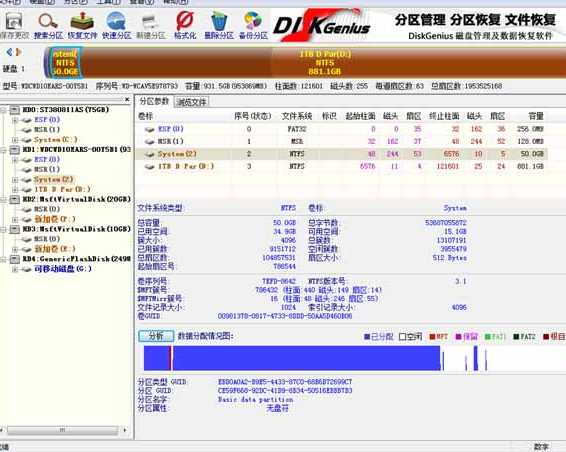
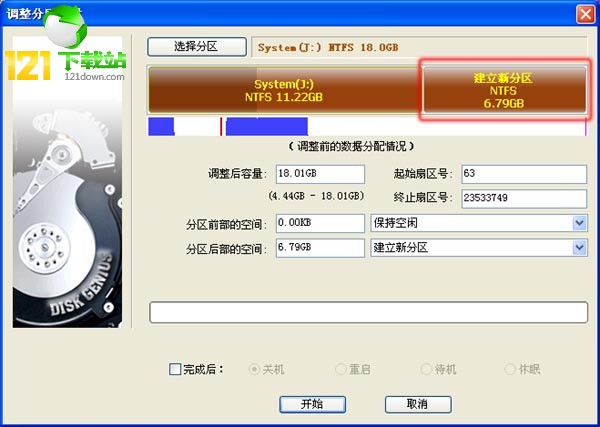



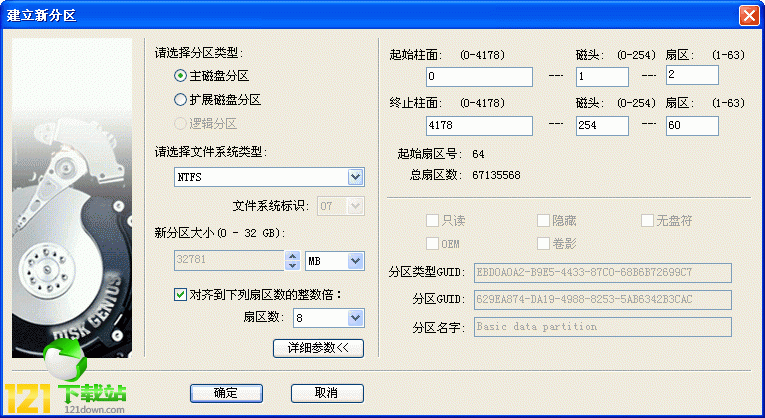
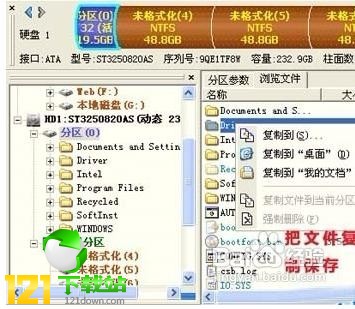
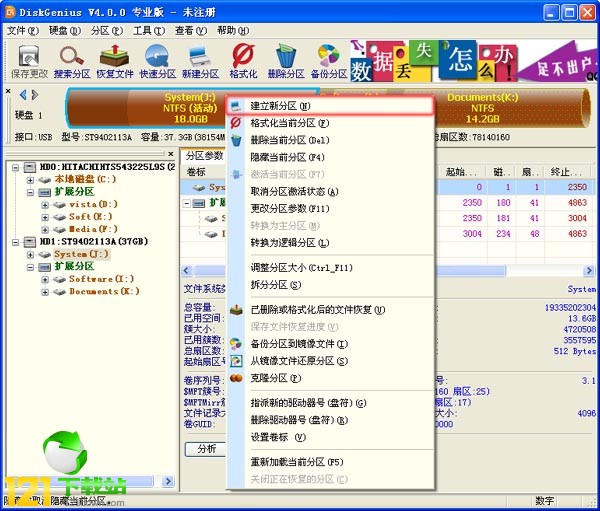






 雷达卡
雷达卡






 提升卡
提升卡 置顶卡
置顶卡 沉默卡
沉默卡 变色卡
变色卡 抢沙发
抢沙发 千斤顶
千斤顶 显身卡
显身卡





 京公网安备 11010802022788号
京公网安备 11010802022788号







